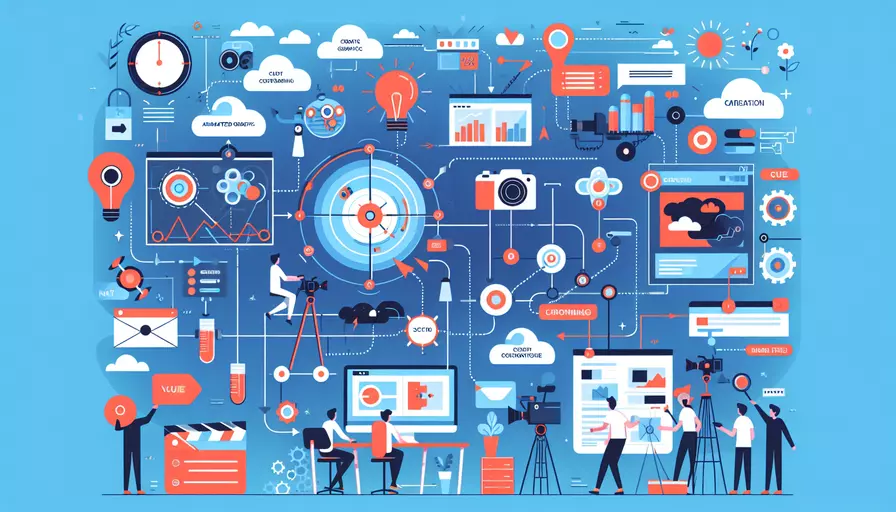
使用Vue.js制作动图需要以下几步:1、引入动图库,2、创建动图组件,3、控制动图状态。这些步骤可以帮助开发者轻松在Vue应用中实现动图效果。接下来将详细介绍如何在Vue.js中制作动图。
一、引入动图库
在Vue.js中制作动图,首先需要选择一个合适的动图库。常见的动图库有Lottie、Anime.js和GreenSock(GSAP)等。这里以Lottie为例,展示如何在Vue项目中引入和使用Lottie。
- 安装Lottie
npm install lottie-web
- 安装Vue Lottie组件
npm install vue-lottie
- 在Vue项目中引入Lottie组件
import Lottie from 'vue-lottie';
二、创建动图组件
接下来,我们需要创建一个Vue组件来展示动图。这个组件将使用Lottie来加载和播放动图。
- 创建Lottie动图组件
<template>
<div>
<Lottie :options="defaultOptions" :height="400" :width="400"/>
</div>
</template>
<script>
import Lottie from 'vue-lottie';
import animationData from '@/assets/animation.json'; // 动图文件路径
export default {
components: { Lottie },
data() {
return {
defaultOptions: {
loop: true,
autoplay: true,
animationData: animationData,
}
};
}
};
</script>
- 在Vue应用中使用动图组件
<template>
<div id="app">
<LottieAnimation />
</div>
</template>
<script>
import LottieAnimation from './components/LottieAnimation.vue';
export default {
name: 'App',
components: {
LottieAnimation
}
};
</script>
三、控制动图状态
在动图组件中,我们可能需要根据用户交互或其他事件来控制动图的播放、暂停和停止。以下是如何实现这些功能。
- 修改Lottie动图组件,添加控制按钮
<template>
<div>
<Lottie :options="defaultOptions" :height="400" :width="400" ref="lottie"/>
<button @click="playAnimation">Play</button>
<button @click="pauseAnimation">Pause</button>
<button @click="stopAnimation">Stop</button>
</div>
</template>
<script>
import Lottie from 'vue-lottie';
import animationData from '@/assets/animation.json';
export default {
components: { Lottie },
data() {
return {
defaultOptions: {
loop: true,
autoplay: false,
animationData: animationData,
}
};
},
methods: {
playAnimation() {
this.$refs.lottie.play();
},
pauseAnimation() {
this.$refs.lottie.pause();
},
stopAnimation() {
this.$refs.lottie.stop();
}
}
};
</script>
- 更新Vue应用以反映控制功能
<template>
<div id="app">
<LottieAnimation />
</div>
</template>
<script>
import LottieAnimation from './components/LottieAnimation.vue';
export default {
name: 'App',
components: {
LottieAnimation
}
};
</script>
四、进一步优化和拓展
为了提升用户体验和动图组件的可维护性,可以进一步优化和拓展动图组件。
- 动态加载不同的动图
<template>
<div>
<Lottie :options="defaultOptions" :height="400" :width="400" ref="lottie"/>
<button @click="playAnimation">Play</button>
<button @click="pauseAnimation">Pause</button>
<button @click="stopAnimation">Stop</button>
<button @click="loadNewAnimation">Load New Animation</button>
</div>
</template>
<script>
import Lottie from 'vue-lottie';
import animationData from '@/assets/animation.json';
import newAnimationData from '@/assets/newAnimation.json';
export default {
components: { Lottie },
data() {
return {
currentAnimation: animationData,
defaultOptions: {
loop: true,
autoplay: false,
animationData: animationData,
}
};
},
methods: {
playAnimation() {
this.$refs.lottie.play();
},
pauseAnimation() {
this.$refs.lottie.pause();
},
stopAnimation() {
this.$refs.lottie.stop();
},
loadNewAnimation() {
this.defaultOptions.animationData = newAnimationData;
this.$refs.lottie.stop();
this.$refs.lottie.play();
}
}
};
</script>
- 响应式设计和自适应
确保动图在不同设备和屏幕尺寸上都能良好展示,可以使用CSS和Vue的响应式设计原则。
.lottie-container {
width: 100%;
max-width: 400px;
margin: 0 auto;
}
<template>
<div class="lottie-container">
<Lottie :options="defaultOptions" :height="400" :width="400" ref="lottie"/>
<button @click="playAnimation">Play</button>
<button @click="pauseAnimation">Pause</button>
<button @click="stopAnimation">Stop</button>
<button @click="loadNewAnimation">Load New Animation</button>
</div>
</template>
总结
在Vue.js中制作动图涉及引入动图库、创建动图组件以及控制动图状态。通过选择合适的动图库如Lottie,并按照步骤逐步实现,可以轻松在Vue应用中添加动图效果。进一步优化可以提升用户体验,例如动态加载不同的动图和实现响应式设计。希望这些步骤和建议能帮助开发者在Vue项目中更好地使用动图。
相关问答FAQs:
Q: 如何制作动图?
A: 制作动图的方法有很多种,下面我将介绍一种使用Vue软件制作动图的方法。
-
首先,你需要安装Vue软件。Vue是一种用于构建用户界面的渐进式JavaScript框架,它可以用于创建动态网页应用程序。
-
接下来,你需要准备你想要制作动图的素材。可以使用图片、视频或其他媒体文件作为素材。
-
在Vue中,你可以使用Vue动画来创建动画效果。Vue动画是Vue提供的一种动画系统,它可以帮助你在Vue应用程序中添加动画效果。
-
在Vue中,你可以使用
<transition>组件来包裹你想要添加动画效果的元素。<transition>组件可以根据元素的插入、删除或更新状态来自动应用动画效果。 -
你可以使用Vue提供的一些预定义的动画类名,如
v-enter、v-leave等,来定义元素在插入或删除时的动画效果。你也可以使用自定义的CSS类名来定义动画效果。 -
除了使用CSS动画,你还可以使用Vue提供的一些JavaScript钩子函数来实现更复杂的动画效果。你可以在元素插入、删除或更新时调用这些钩子函数,来执行特定的动画操作。
-
最后,你可以使用Vue提供的一些过渡效果来控制动画的持续时间、延迟和缓动效果等。你可以通过修改过渡效果的属性来调整动画的效果。
通过以上步骤,你可以在Vue软件中制作出丰富多彩的动图效果。希望这些信息对你有所帮助!如果你还有其他问题,请随时提问。
文章标题:vue软件如何制作动图,发布者:不及物动词,转载请注明出处:https://worktile.com/kb/p/3648263

 微信扫一扫
微信扫一扫  支付宝扫一扫
支付宝扫一扫 